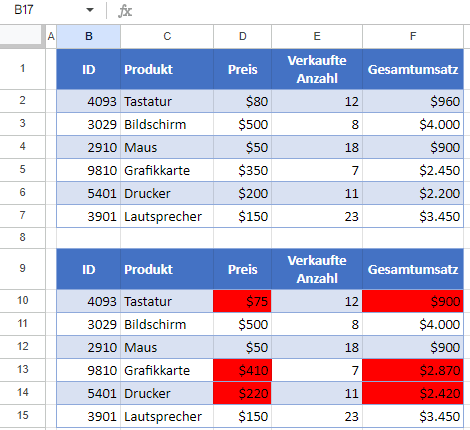Zwei Tabellen in Excel und Google Sheets vergleichen
In diesem Tutorial zeigen wir Ihnen, wie Sie zwei Tabellen in Excel und Google Sheets vergleichen können.
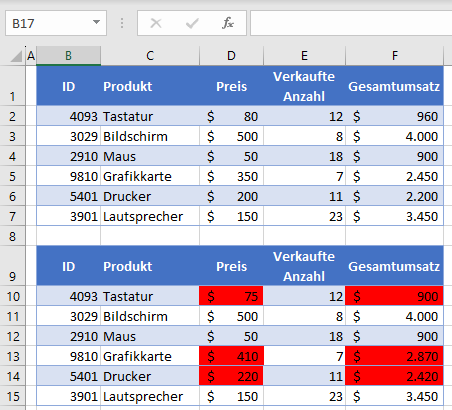
Zwei Tabellen vergleichen
In Excel können Sie zwei Tabellen vergleichen und die Unterschiede mithilfe der bedingten Formatierung hervorheben. Angenommen, Sie haben die folgenden zwei Tabellen mit der gleichen Struktur.
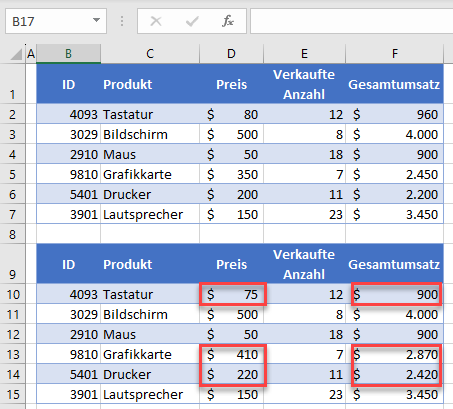
Wie Sie sehen können, gibt es Unterschiede in den beiden Tabellen (Preis und Gesamtumsatz für Tastatur, Drucker und Grafikkarte sind geändert). Verwenden Sie die bedingte Formatierung, um diese Unterschiede in der zweiten Tabelle rot hervorzuheben.
- Markieren Sie alle Zellen in der zweiten Tabelle (B10:F15), in denen Sie eine bedingte Formatierung möchten, und gehen Sie in der Menüleiste auf Start > Bedingte Formatierung > Neue Regel.
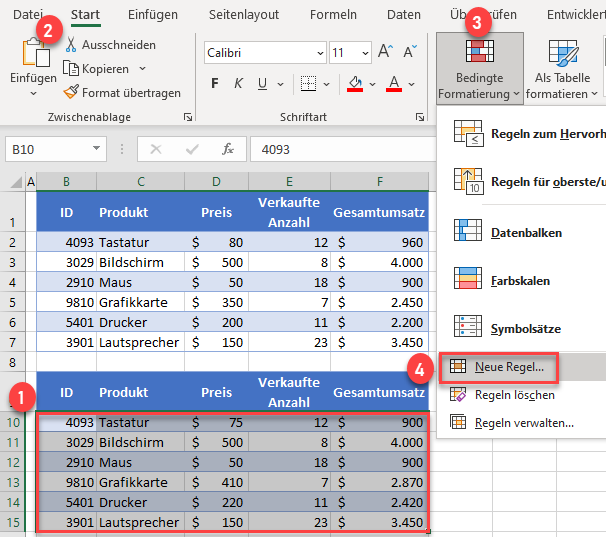
- Wählen Sie im Fenster Neue Formatierungsregel die Option „Formel zur Ermittlung der zu formatierenden Zellen verwenden“ als Regeltyp und geben Sie die folgende Formel ein:
=B2<>B10Klicken Sie dann auf Formatieren.
Diese Formel geht Zelle für Zelle im ausgewählten Bereich vor. In der Zelle unten wird also geprüft, ob sich B3 von B11 unterscheidet, in der Zelle rechts daneben wird geprüft, ob sich C2 von C10 unterscheidet, und so weiter. Wenn die Bedingung WAHR ist, wird die Zelle gemäß Regel formatiert.
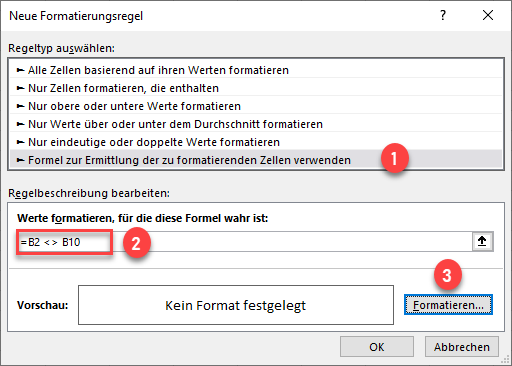
- Gehen Sie im Fenster Zellen formatieren auf die Registerkarte Ausfüllen, wählen Sie eine Farbe aus (Rot) und klicken Sie auf OK.
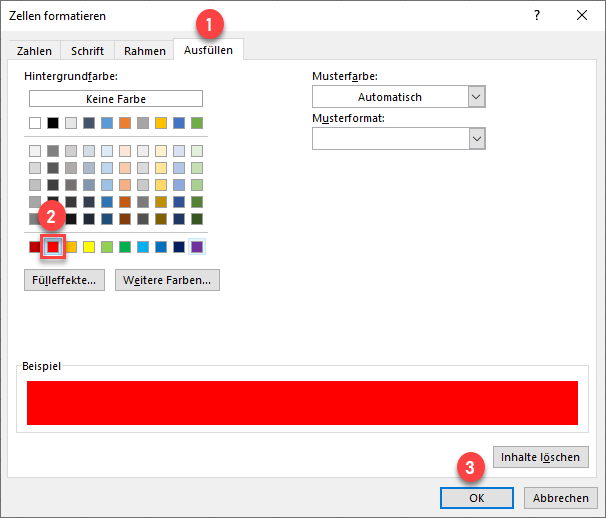
- Zurück im Fenster Neue Formatierungsregel, klicken Sie auf OK. Hier sehen Sie auch eine Vorschau der Formatierung, die auf die betreffenden Zellen angewendet werden soll.
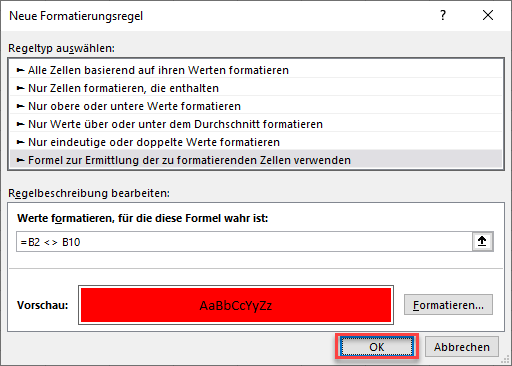
Als Ergebnis werden alle Unterschiede zwischen den beiden Tabellen (Zellen D10, D13, D14, F10, F13 und F14) in der zweiten Tabelle rot hervorgehoben.
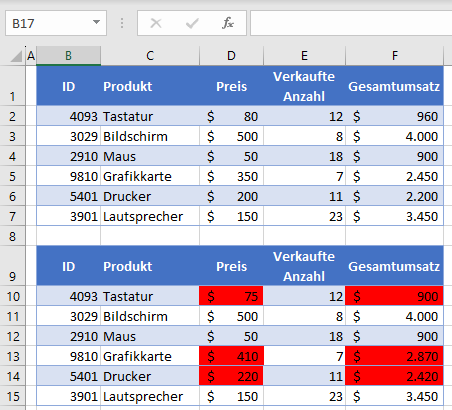
Siehe auch..
- Bedingte Formatierung mit Excel-VBA verwenden
- Zwei Dateien auf Unterschiede vergleichen
- Zwei Blätter auf Unterschiede vergleichen
- Zwei Spalten auf Übereinstimmungen vergleichen
- Zwei Blätter aus derselben Arbeitsmappe anzeigen
Zwei Tabellen in Google Sheets vergleichen
Sie können den gleichen Vergleich in Google Sheets durchführen.
- Markieren Sie alle Zellen in der zweiten Tabelle (B10:F15), in denen Sie eine bedingte Formatierung möchten, und gehen Sie in der Menüleiste auf Format > Bedingte Formatierung.
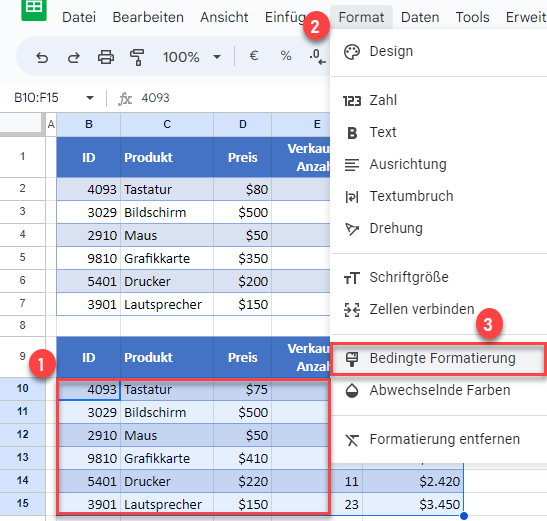
- Wählen Sie im Formatierungsfenster auf der rechten Seite (1) „Benutzerdefinierte Formel ist“ als Formatierungsregel und (2) geben Sie die folgende Formel ein:
=B2<>B10(3) Klicken Sie auf das SymbolFüllfarbe, (4) wählen Sie eine Farbe aus (rot) und (5) klicken Sie auf Fertig.
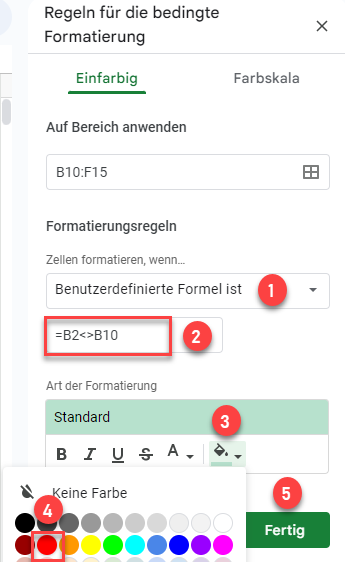
Am Ende sind alle Unterschiede zwischen den beiden Tabellen in Rot hervorgehoben.